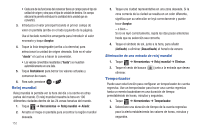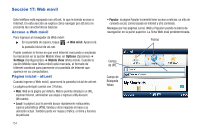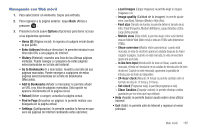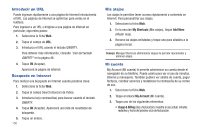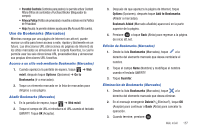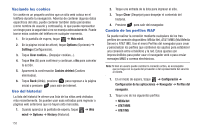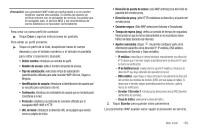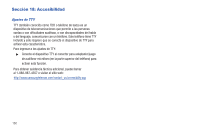Samsung SGH-A927 User Manual (user Manual) (ver.f7) (Spanish) - Page 160
Introducir un URL, Búsqueda en Internet, Mis atajos, Mi cuenta, My Shortcuts, Add More, My Account
 |
View all Samsung SGH-A927 manuals
Add to My Manuals
Save this manual to your list of manuals |
Page 160 highlights
Introducir un URL Puede ingresar rápidamente a una página de Internet introduciendo el URL. Las páginas de Internet se optimizan para verlas en el teléfono. Para ingresar a un URL y dirigirse a una página de Internet en particular, siga estos pasos: 1. Seleccione la ficha Web. 2. Toque el campo de URL. 3. Introduzca el URL usando el teclado QWERTY. Para obtener más información, consulte "Uso del teclado QWERTY" en la página 46. 4. Toque OK (Aceptar). Aparecerá la página de Internet. Búsqueda en Internet Para realizar una búsqueda en Internet usando palabras clave: 1. Seleccione la ficha Web. 2. Toque el campo Search (Buscar) de Yahoo. 3. Introduzca la(s) contraseñas) para buscar usando el teclado QWERTY. 4. Toque OK (Aceptar). Aparecerá una lista de resultados de búsqueda. 5. Toque un enlace. 156 Mis atajos Los atajos le permiten tener acceso rápidamente a contenido en Internet. Para personalizar sus atajos: 1. Seleccione la ficha Web. 2. En la sección My Shortcuts (Mis atajos), toque Add More (Añadir más). 3. Recorra los atajos enlistados y toque uno para añadirlo a la página inicial. Consejo: Manage Shortcuts (Administrar atajos) le permite reacomodar y eliminar atajos. Mi cuenta My Account (Mi cuenta) le permite administrar su cuenta desde el navegador de su teléfono. Puede usarla para ver el uso de minutos, Internet y mensajería. También pudiera ver saldos de cuenta, pagar facturas, cambiar servicios y restablecer la contraseña de su correo de voz. 1. Seleccione la ficha Web. 2. Toque el enlace My Account (Mi cuenta). 3. Toque uno de los siguientes elementos: • Usage & Billing (Uso y facturación): muestra el uso actual, minutos restantes y fecha del próximo ciclo de facturación.